如何封裝與安裝 Magento 2 語言包

由歐斯瑞團隊提供精心製作翻譯的繁體中文語言包,提供你於Magento系統前後端皆適用,可依據個人使用習慣做獨立設定,讓你在系統介面上使用更為順暢,更能專注於行銷與市場開發等其他工作項目。
現在這份語言包已經可在Magento官方網站上免費下載囉!社群版用戶如有需求,請至:Magento 2社群版 官方提供繁體中文語言包免費下載!
封裝語言包:
Magento 2 的語言包是一個壓縮檔案,裡面包含資料夾結構與必需的檔案
創立資料夾結構. 使用你想要的名稱來建立資料夾,並且選擇你所想要建立的語言
你可以使用命令 php bin/magento info:language:list 去確認可以使用的語言.
php bin/magento info:language:list
輸出Output:
.... | Hungarian (Hungary) | hu_HU | | Icelandic (Iceland) | is_IS | | Indonesian (Indonesia) | id_ID | | Italian (Italy) | it_IT | | Italian (Switzerland) | it_CH | ....
舉個例子,義大利文的正確名稱為 it_IT,而印尼文的正確名稱為 id_ID 等等…
資料夾的名稱允許使用大小寫,但是字典名稱的大小寫是有區別的
接下來我們會以建立一個繁體中文的語言包作為範例:
Mkdir -p app/i18n/vendorname/zh_hant_tw
複製你的語言字典到資料夾中(詳情請參閱之前的文章 link):
cp zh_Hant_TW.csv app/i18n/vendorname/zh_hant_tw/
之後會產生出這些資料夾與檔案,以下是資料夾與檔案的結構:
app └── i18n └── vendorname └── zh_hant_tw ├── composer.json ├── language.xml ├── registration.php └── zh_Hant_TW.csv
composer.json:
license 欄位可以更改成你想要的license
{
"name": "vendorname/zh_hant_tw",
"description": "Chinese Traditional (Taiwan) language",
"version": "100.0.1",
"license": [
"OSL-3.0"
],
"require": {
"magento/framework": "100.0.*"
},
"type": "magento2-language",
"autoload": {
"files": [
"registration.php"
]
}
}
registration.php:
<?php \Magento\Framework\Component\ComponentRegistrar::register( \Magento\Framework\Component\ComponentRegistrar::LANGUAGE, 'vendorname_zh_hant_tw', __DIR__ );
language.xml:
<?xml version="1.0"?> <language xmlns:xsi="http://www.w3.org/2001/XMLSchema-instance" xsi:noNamespaceSchemaLocation="urn:magento:framewo$ <code>zh_Hant_TW</code> <vendor>vendorname</vendor> <package>zh_hant_tw</package> </language>
現在我們需要壓縮這些檔案:
tar czvf Taiwan_Locale-1.0.0.tar.gz app/
安裝語言包Install extension:
要安裝我們剛剛新建的語言包,首先我需要到 Magento2 目錄資料夾:
cd path/to/your/magento2/
接著解壓縮及複製檔案到 Magento2 資料夾下:
tar xzvf Taiwan_Locale-1.0.0.tar.gz
接著使用你所建立的名稱 Deploy 內容:
php bin/magento setup:static-content:deploy zh_Hant_TW
清除快取資料Clear cache:
php bin/magento cache:clean
php bin/magento cache:flush
要改變前台的地區語言,需要進入 Magento2 後台 Stores -> Configuration -> General > Locale options 中選擇你想要改變的地區後儲存
要改變後台的使用語言,點選右上方的 admin 名稱,在下拉清單中選擇 Account Settings,接著在頁面中選擇你所要使用的語言
現在前台與後台就會是你所設定的語言囉!




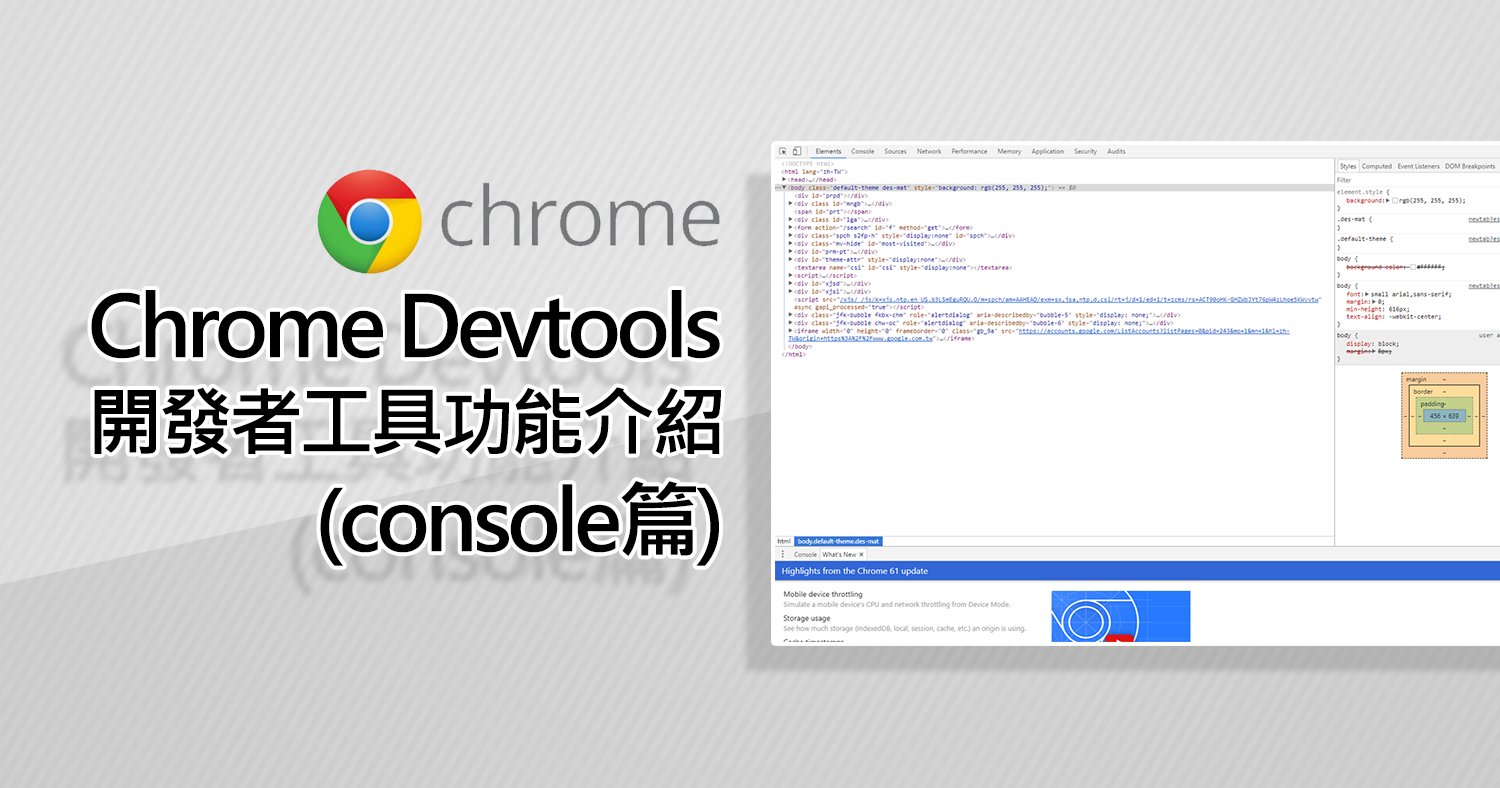

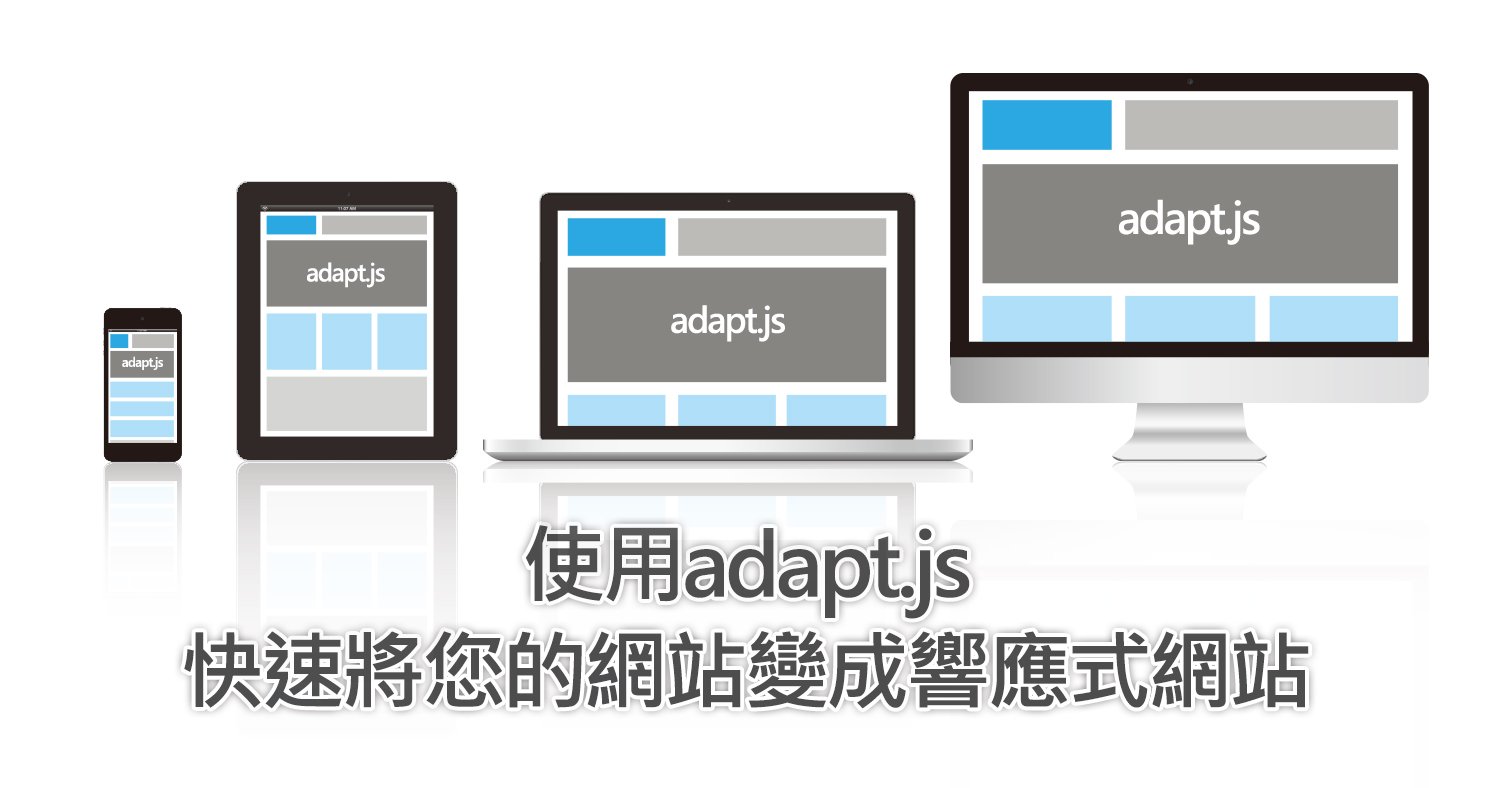
我要留言